Sådan finder du serienummeret eller IMEI'en til din iPhone eller iPad

Din iOS-enhed har flere numeriske identifikatorer forbundet med den. To af de vigtigste er enhedens serienummer og International Mobile Station Equipment Identity (IMEI) nummer. Du kan bruge begge til at identificere din telefon, når du planlægger reparationer, aktivering eller deaktivering af enheder eller endda rapportering af en enhed, der er tabt eller stjålet.
Det er en god ide at se disse numre op nu, før du har et problem, og skriv dem ned, så du kan henvise dem senere. Sådan gør du.
I din iOS-enhed skal du slukke din indstillinger-app. På siden Generelle indstillinger skal du trykke på Generelt.
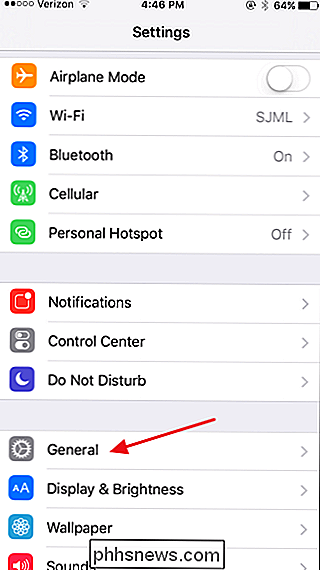
På siden Generelle indstillinger skal du trykke på Område.
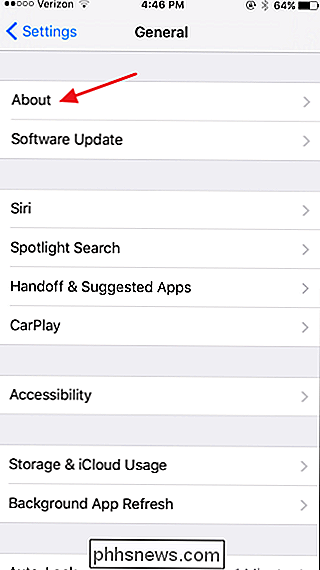
På siden Omkring skal du rulle ned en smule, og du vil se enhedens serienummer og IMEI-nummer angivet. På enheder med en 6 "eller større skærm ses hele IMEI-listen. På enheder med en mindre skærm kan nummeret blive afskåret på højre side, men du kan trykke på det for at se hele nummeret.
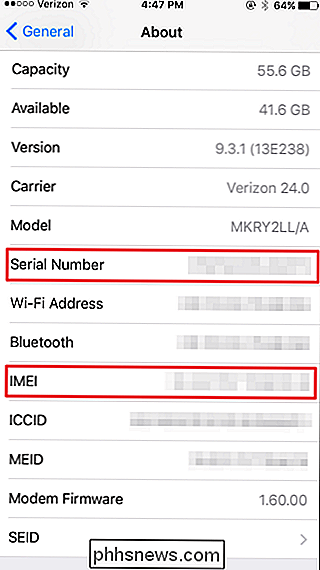
Når du har fundet dem, skal du bare skrive disse tal ned til fremtidig reference og holde dem et sikkert sted. Endnu bedre, tag et screenshot af den pågældende side (Home + Power-knapper) og send den til en anden enhed, så du har det lige hvis din telefon er beskadiget eller tabt.

Sådan ændres "Svar til" Adresse til e-mail-meddelelser i Outlook
Nogle gange, når du sender en e-mail, vil du have svarene til at gå til en anden e-mail-adresse end du sendte originalen fra . Du kan gøre dette i Outlook til individuelle meddelelser eller for alle meddelelser, der sendes fra en bestemt e-mail-konto. Sig din chef, du beder om at sende en email om et kommende møde, og han vil vide om eventuelle svar, der kommer fra folk siger at de ikke kan deltage.

Sådan repareres en blank hvid skærm, når du konfigurerer HomePod
Det er ret nemt at konfigurere HomePod, og det tager kun et par minutter. Men hvis du kommer over et mystisk tomt hvidt vindue under installationsprocessen, er det sådan, hvordan du retter op. RELATED: Sådan opretter du Apple HomePod HomePod er afhængig af Apple Music som dets streaming service, når du vil fortælle Siri på HomePod at spille en bestemt sang, kunstner eller album.



